Reklama
Správa servera zostáva nevyhnutnou a občas ťažkopádnou úlohou. Obzvlášť ťažké je to so vzdialenými servermi alebo bezhlavými servermi. Našťastie je tu Secure Shell (SSH). Secure Shell je sieťový protokol, ktorý umožňuje sieťovým službám bežať cez nezabezpečenú sieť.
SSH sa môže pochváliť množstvom funkcií. Existuje dôvod, prečo ide o vzdialenú správu serverov. Naučte sa, ako vzdialene spravovať server Linux prostredníctvom SSH, od pripojenia k inštalácii softvéru a prenosu súborov.
Čo je to SSH?
SSH je skratka pre Secure Shell. Je to kryptografický sieťový protokol. Pomocou SSH môžete získať prístup k terminálu a vykonávať rôzne funkcie príkazového riadku. Existujú tiež prostriedky na správu servera Linux s grafickým prístupom. Toto je skutočne užitočné pri prenose súborov, najmä ak si neprajete alebo si nepamätáte presnú cestu k súboru.
Pri používaní SSH na správu vzdialeného servera Linux budete potrebovať niekoľko položiek. Najprv musíte svoj server pripraviť na pripojenie SSH. Na zariadeniach, z ktorých sa pripájate, budete potrebovať nejaký softvér SSH. Ak sa chcete prihlásiť na server pomocou SSH, musíte poznať IP adresu servera. Prihlásenie cez SSH s IP adresou však funguje, iba ak ste v rovnakej lokálnej sieti ako server. Ak ste mimo svojej siete, môžete si nastaviť port smerom dopredu, aby ste sa odkiaľkoľvek dostali na server s SSH. V tomto sa môžete dozvedieť viac o SSH
Sprievodca pre začiatočníkov o nastavení SSH v systéme Linux Sprievodca pre začiatočníkov Nastavenie SSH v systéme Linux a testovanie vášho nastaveniaPravdepodobne jedným z najdôležitejších utilít pre Linux je naučiť sa SSH, pretože môžete ovládať iný počítač, ako keby ste sedeli priamo pri ňom. Prevedieme vás základnou inštaláciou. Čítaj viac .Príprava servera na prijatie SSH
Predtým, ako začnete spravovať svoj Linuxový server cez SSH, musíte si pripraviť server, aby ste umožnili pripojenia SSH. Mám vyhradený multimediálny server Plex bez hlavy. Chýbajúc monitor a periférne zariadenia, na správu servera používam SSH. Pri inštalácii alebo aktualizácii softvéru a prenose súborov jednoducho SSH na môj server. Moje presné nastavenie je server ThinkServer TS140 so systémom Ubuntu 16.04 LTS. V závislosti od distribúcie hardvéru a systému Linux sa môže príprava na SSH mierne líšiť.
Ak chcete pripraviť váš server so systémom Linux tak, aby akceptoval prichádzajúce pripojenia, musíte si pre protokol SSH nainštalovať nástroj na vzdialené prihlásenie. Jedným z najbežnejších je OpenSSH. V distribúciách založených na Debiane je OpenSSH k dispozícii prostredníctvom hlavných úložísk. Otvorte nový terminál (Ctrl + Alt + T) a zadajte nasledujúci príkaz:
aktualizácia sudo apt-getTýmto sa vykoná aktualizácia a zabezpečí sa, aby ste mali najnovšie archívy. Pred pokračovaním v inštalácii OpenSSH tiež skontrolujte prípadné aktualizácie. V termináli spustite:
sudo apt-get upgrade. 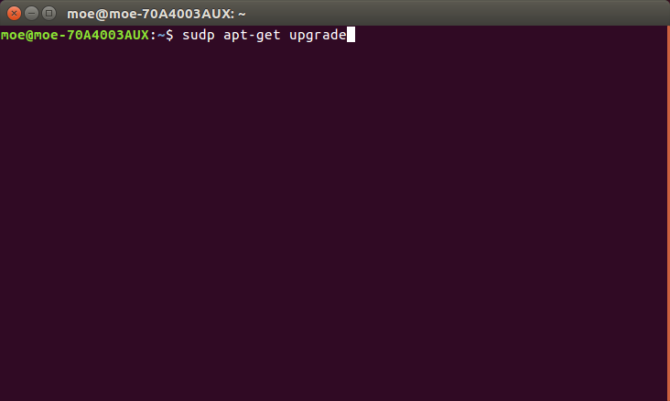
Po aktualizácii a inovácii otvorte nový príkazový riadok a zadajte:
sudo apt-get install openssh-server. 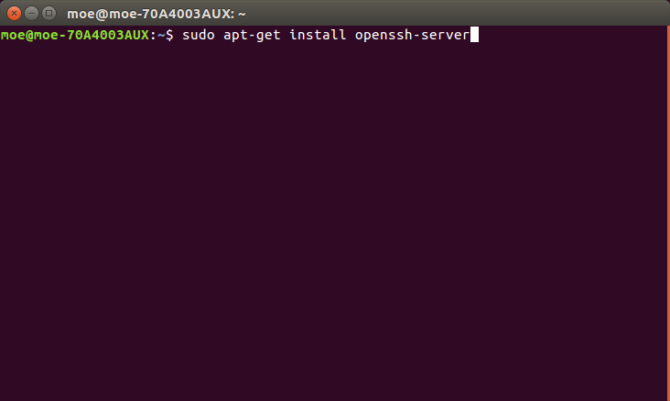
Konfigurácia nastavení SSH servera
Po nainštalovaní servera Open SSH na strane servera môžete upravovať základné informácie o konfigurácii. Vytiahnite nový terminál a zadajte nasledujúci reťazec, aby ste otvorili konfiguračný súbor SSH:
sudo nano / etc / ssh / sshd_config. 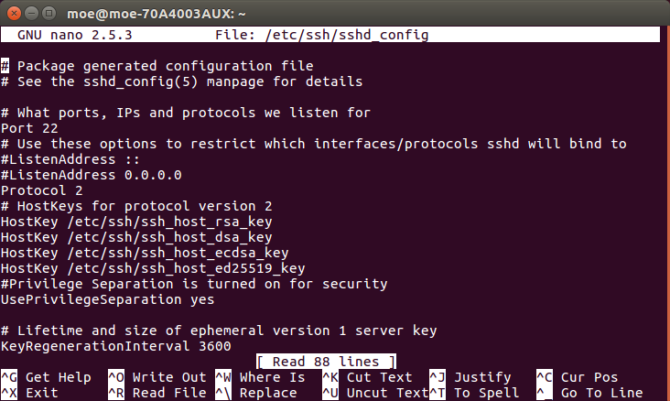
Tu môžete zadať rôzne nastavenia. V predvolenom nastavení bude váš server SSH pracovať na porte 22. Napríklad port môžete manuálne zmeniť z 22 na port podľa vášho výberu. Okrem toho môžete zvýšiť bezpečnosť zadaním maximálneho prihlasovacieho čísla. V časti Port nájdite riadok MaxAuthTries. Tu môžete zadať ľubovoľné číslo. Ak chcete vykonať maximálny počet pokusov o prihlásenie štyri, zadajte:
MaxAuthTries 4Po inštalácii OpenSSH by mal byť spustený SSH server. Ak chcete skontrolovať, jednoducho otvorte terminál a spustite:
stav sudo service ssh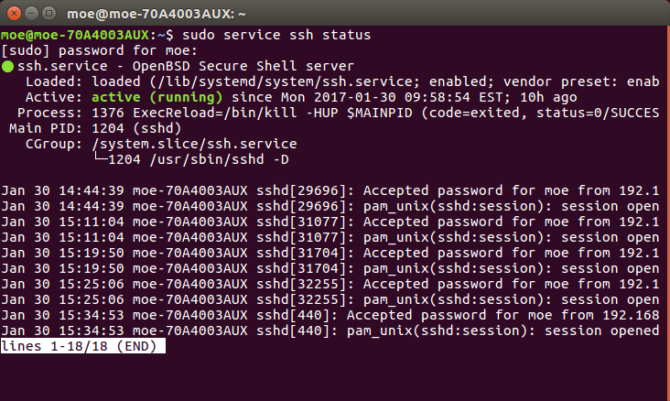
To by malo vrátiť správu, že SSH je povolený. Ak chcete spustiť SSH, otvorte príkazový riadok a zadajte:
sudo service ssh startAk chcete zastaviť spustenie SSH, spustite:
sudo service ssh stopVzdialený prístup k serveru Linux cez SSH
Po nainštalovaní a spustení SSH sa môžete pripojiť vzdialene. Ak sa prihlasujete na server so systémom Linux vzdialene, budete potrebovať adresu IP servera. Malo by to byť 192.168.0.x. Vyzbrojení IP adresou servera Linux budete tiež potrebovať prostriedky na prihlásenie sa cez SSH z iného počítača. Existuje niekoľko metód na vzdialené prihlásenie pomocou SSH.
Použitie SSH v operačných systémoch založených na Unixe
Ak používate systém založený na systéme Unix, napríklad Linux, MacOS alebo FreeBSD, je v príkazovom riadku k dispozícii SSH. V termináli spustite:
ssh [vzdialený hostiteľ]
... kde [vzdialený hostiteľ] je adresa IP, ku ktorej pristupujete. Ak sa vaše používateľské meno vo vzdialenom systéme líši, môžete zadať presné užívateľské meno zadaním:
ssh [remote username] @ [remote host]Po zadaní tejto otázky sa zobrazí otázka, či sa chcete naďalej pripájať. Potom sa zobrazí výzva na zadanie používateľského mena a potom výzva na zadanie hesla.
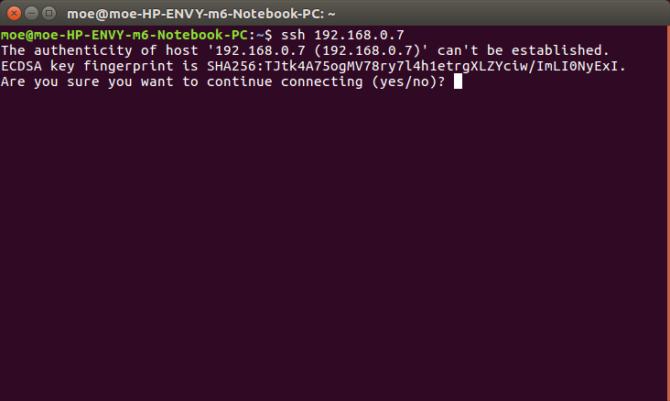
Ak by ste chceli preskočiť príkazový riadok úplne, môžete sa prihlásiť do svojho servera Linux prostredníctvom siete. Na počítači so systémom Linux prejdite na Pripojte sa k serveru a zadajte svoje ssh: // [IP adresa]. Zobrazí sa výzva na zadanie používateľského mena a hesla.
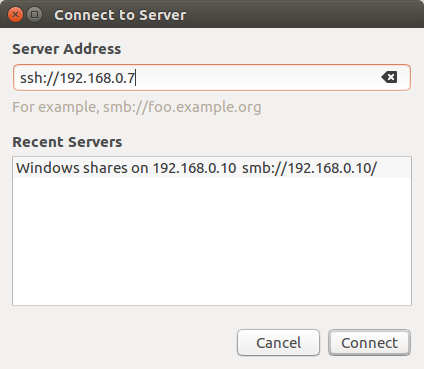
Hlavnou výhodou tejto metódy je úplná grafická navigácia v priečinkoch. Toto sa nazýva SSH File Transfer Protocol alebo SFTP. Tým je prenos súborov oveľa jednoduchší. Pretože môj server Linux je vyhradený server Plex, pokiaľ nevykonávam aktualizácie, zvyčajne používam protokol SFTP.
SSH s PuTTY
Ak používate počítač PC alebo Mac, budete potrebovať klienta SSH. PuTTY je pravdepodobne najznámejší klient SSH. Nainštalujte PuTTY do svojho počítača PC, MacOS alebo Linux. S otvoreným PuTTY sa pozrite nižšie zasadania a do políčka označeného Meno hosťa, zadajte svoju IP adresu. Nezabudnite zadať správny port. Ak používate predvolené nastavenie, ponechajte toto ako 22.
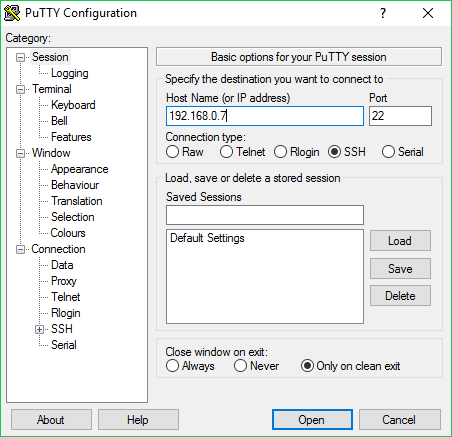
Teraz by ste mali vidieť terminál s výzvou na prihlásenie. Sem zadajte svoje užívateľské meno pre server Linux.
Po zadaní používateľského mena sa zobrazí výzva na zadanie hesla, ak je váš systém Linux chránený heslom. Zadajte to a mala by sa zobraziť uvítacia správa s informáciami o vašom systéme a príkazovom riadku, aký by ste videli na vašom serveri Linux.
Alternatívni klienti SSH
Hoci PuTTY zostáva najobľúbenejším klientom SSH, existuje veľa alternatív. Môj najlepší výber je Bitvise (iba Windows). Dôvod? Zahŕňa nielen rozhranie príkazového riadku pre vzdialenú správu servera Linux cez SSH, ale aj možnosti SFTP. Je teda ideálny pre prenos súborov aj pre všeobecnú správu. Keď potrebujem jednoducho aktualizovať alebo vykonať reštart, použijem Bitvise SSH Client pre prístup k príkazovému riadku. Ale na prenos súborov používam grafické rozhranie.
Rovnako ako v prípade PuTTY alebo spustenia SSH pomocou príkazového riadku v systéme Linux budete musieť zadať svoju adresu IP, používateľské meno a heslo.
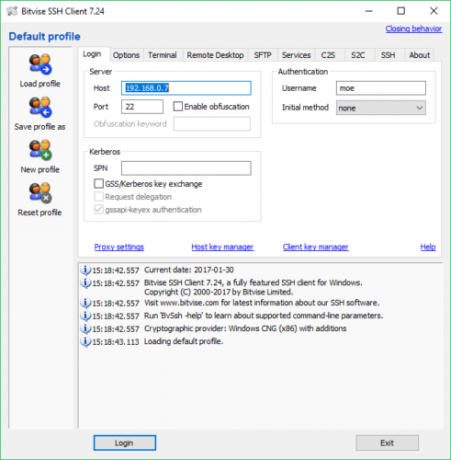
Dostanete výzvu s otázkou, či chcete reláciu prijať. Môžete prijať iba túto reláciu alebo uložiť na budúce použitie. Potom sa zobrazí výzva na zadanie hesla servera Linux, ktorý spravujete na diaľku.
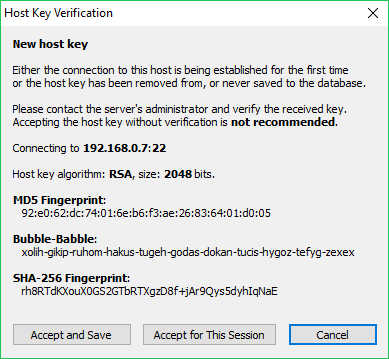
Plug and in a Bitvise otvoria príkazový riadok aj grafické okno SSH.
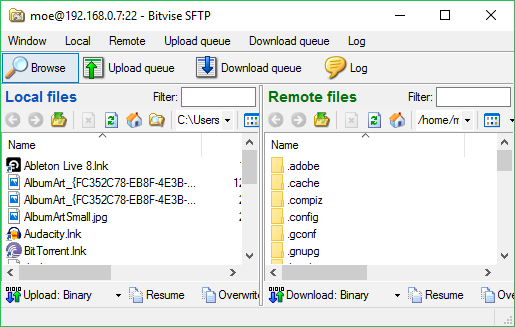
Okno SFTP robí správu prenosu súborov skutočne jednoduchou a navyše existuje tradičný príkazový riadok SSH pre množstvo funkcií.
Ako môžete spravovať vzdialený server Linux pomocou SSH
Dobre, skvelé! SSH je nakonfigurovaný na serveri aj v zariadení, ktoré budete používať na správu servera. Čo teda vlastne môžete urobiť? Čokoľvek je možné pomocou príkazového riadku systému Linux. Niektoré bežné úlohy, ktoré môžete vykonať, sú inštalácie softvéru, aktualizácie, reštartovanie, kopírovanie súborov a dokonca spustiť GUI aplikácie. Napríklad môžete kopírovať súbory pomocou nasledujúcich príkazov:
scp [vzdialený hostiteľ]: [miestny súbor] [cieľový adresár]scp [lokálny súbor] [vzdialený hostiteľ]: [cieľový adresár]
Inštalácia softvéru znamená iba zapojenie správneho príkazu. Keď som napríklad nainštaloval Plex na môj bezhlavý TS140 cez SSH, len som vstúpil:
sudo apt-get install plexmedia server -yPodobne, povedať vytvorte server WordPress, postupujte podľa inštalačných údajov, ale pomocou príkazového riadku SSH.
To, čo pravdepodobne robíte, závisí od servera a od toho, na čo sa používa. Keď prevádzkujem bezhlavý vyhradený server Plex, väčšinou používam SSH a SFTP na prenos súborov s občasnými aktualizáciami softvéru. Použil som tiež SSH na prístup k protokolovým súborom a na vykonávanie testov výkonnosti procesora. Ak prevádzkujete webový server, možno budete chcieť zálohujte web pomocou príkazového riadku SSH Ako zálohovať web pomocou príkazového riadku SSHZálohovanie vašich webových stránok alebo blogov môže byť nákladná a náročná úloha, ktorá si vyžaduje množstvo doplnkov alebo ďalšie plány od vášho poskytovateľa hostingu - nemusí to však tak byť. Ak máte SSH ... Čítaj viac . Vyskúšajte to rýchly primer k príkazovému riadku systému Linux Stručný sprievodca, ako začať s príkazovým riadkom systému LinuxV systéme Linux môžete robiť veľa úžasných vecí a naozaj sa to nedá naučiť. Čítaj viac , ako aj tieto tri stránky, ktoré vám pomôžu vyvinúť sa na Linux príkazového riadka Najlepšie webové stránky a knihy, ktoré vás transformujú na hrdinu príkazového riadku systému LinuxPríkazový riadok Linux je mimoriadne výkonný nástroj - môže to však byť tiež zastrašujúce. Pomocou týchto webových stránok a kníh získate lepšiu predstavu. Čítaj viac .
SSH: Hľadanie DO
Ak prevádzkujete server so systémom Linux, SSH je vynikajúci prostriedok na jeho diaľkovú správu. Zachováte si úplnú kontrolu nad príkazovým riadkom a dokonca môžete spúšťať GUI aplikácie a vykonávať prenosy súborov. To, čo môžete urobiť pri správe vzdialeného servera Linux cez SSH, je takmer neobmedzené. Môžete nastaviť súborový server, mediálny server, Herný server Linux Všetko, čo potrebujete na vytvorenie herného servera v systéme LinuxOd svojho založenia bolo hranie hier takmer vždy zábavnejšie s viacerými hráčmi, čo je prax, ktorá sa posunula online. Aby ste mohli hostiť online turnaj, musíte si nastaviť vlastný herný server pomocou systému Linux. Čítaj viac , a viac. Môžete dokonca spravovať Raspberry Pi bez hlavy Nastavenie Raspberry Pi na použitie bez hlavy s SSHRaspberry Pi môže prijímať príkazy SSH, keď je pripojený k miestnej sieti (buď prostredníctvom siete Ethernet alebo Wi-Fi), čo umožňuje jednoduché nastavenie. Výhody SSH idú nad rámec narušenia denného skríningu ... Čítaj viac pomocou SSH. Navyše, mnoho klientskych programov SSH je multiplatformových.
Ako používate SSH a aký server spravujete?
Moe Long je spisovateľ a redaktor pokrývajúci všetko od techniky po zábavu. Získal anglický titul B.A. z University of North Carolina v Chapel Hill, kde bol učiteľom Robertsona. Okrem MUO pôsobil aj v htpcBeginner, Bubbleblabber, The Penny Hoarder, Tom's IT Pro a Cup of Moe.
